Finestra di diaogo Copia speculare movibile
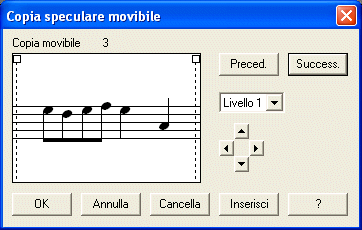
Come farla apparire
Dal menu Finestre selezionate Strumenti Avanzati per far apparire la relativa Tavolozza, nal caso in cui non fosse ancora disponibile a video. Selezionate lo Strumento Copia speculare  e cliccate su una battuta vuota (per creare una misura a specchio composta) o su una battuta con l’icona Copia speculare (per editare una misura a specchio composta).
e cliccate su una battuta vuota (per creare una misura a specchio composta) o su una battuta con l’icona Copia speculare (per editare una misura a specchio composta).
Qual è la sua funzione
La finestra di dialogo Copia speculare movibile è così chiamata perché è possibile spostare liberamente questa “finestra” di una battuta in giro per la partitura, andando a copiare singole note da varie misure. Il risultato è una battuta a specchio composta, ogni nota della quale è collegata in modo dinamico alla nota che sta “riflettendo”.
La finestra di dialogo Copia speculare movibile appare inizialmente vuota, perché state osservando la misura sulla quale avete cliccato (che, come si ricorderà, era vuota). Fate click sulle frecce in su, giù, sinistra e destra per spostarvi di battuta in battuta all’interno della partitura; il contenuto di ogni battuta verrà visualizzato nell’area della finestra di dialogo raffigurante un rigo musicale.
Per specificare più note di una misura da inserire nella battuta a specchio, fate click sui pulsanti-freccia fino a quando apparirà la battuta di origine quindi trascinate la maniglia sopra ogni barra di taglio—la linea tratteggiata verticale—fino a che queste conterranno le note che volete riportare nella battuta a specchio. Cliccate Preced., Success., Inserisci oppure OK; Finale vi chiederà se siete certi di voler copiare le note selezionate—chiamate da qui in avanti “frammento di specchio”—nella battuta speculare composta.
- Preced. • Success.. Cliccando questi pulsanti potete scorrere i frammenti di specchio che avete già assemblato nella battuta. Se la musica che viene mostrata tra le due linee di taglio rappresenta un frammento che non avete ancora importato nella presente battuta a specchio composta, cliccate Preced. o Success. per selezionarla.
- Cancella. Cliccate su Cancella per rimuovere il frammento mostrato dalla presente battuta speculare.
- Inserisci. Cliccate su Inserisci se volete inserire un nuovo frammento di specchio appena prima di quello che state osservando. Finale fa ritornare le linee di taglio agli estremi della finestra visualizzata, in modo che possiate scegliere un nuovo frammento di musica da considerare (cliccate i pulsanti-freccia se necessario). Cliccate OK, Preced., Success. o di nuovo Inserisci nel modo suddetto. Questa volta, però, il programma interpone il frammento in oggetto invece di aggiungerlo alla fine della battuta composita.
- Livello:
1 • 2 • 3 • 4. Questo elenco a discesa identifica il livello (della battuta d’origine) il cui contenuto state osservando. Potete spostarvi su un livello diverso semplicemente selezionandolo da qui. (il vostro frammento di specchio composito può contenere note provenienti da qualsiasi livello).
- [Pulsanti freccia Su, giù, sinistra e destra ]. Queste frecce vi permettono di cambiare la visualizzazione dei materiali d’origine. Cliccate la freccia in su per visualizzare la battuta nel rigo immediatamente superiore, la freccia destra per visualizzare quella successiva e così via. Mano a mano che procedete, osserverete il contenuto della misura visualizzata adattato alla chiave della misura a specchio (se spostate la vostra “visualizzazione” su un’altra battuta a specchio, apparirà vuota all’interno di questa finestra).
- Annulla.
Cliccate su Annulla per ritornare alla partitura senza aver creato una battuta speculare (o, se ne stavate editando una già formata, senza salvare le modifiche apportate ad essa).
- OK.
Cliccate su OK per terminare l’assemblaggio della vostra battuta composita a specchio. Se la musica compresa tra le due linee di taglio è un frammento che non avete ancora selezionato per un’inclusione nella presente misura composta, Finale vi chiede se volete salvare le modifiche. Se avete appena creato una nuova battuta speculare, comparirà la finestra di dialogo Attributi della copia speculare, nella quale potrete specificare una serie di caratteristiche aggiuntive per la battuta a specchio composita. Si veda anche la finestra di dialogo Attributi della copia speculare.
Si veda anche:
Strumento Copia speculare
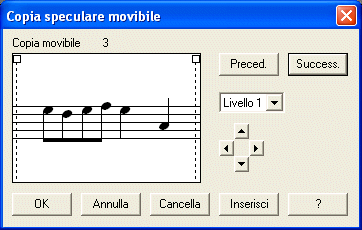
![]() e cliccate su una battuta vuota (per creare una misura a specchio composta) o su una battuta con l’icona Copia speculare (per editare una misura a specchio composta).
e cliccate su una battuta vuota (per creare una misura a specchio composta) o su una battuta con l’icona Copia speculare (per editare una misura a specchio composta).